Windows 7/8/10 - So löschen Sie Dateien, die von TrustedInstaller geschützt sind
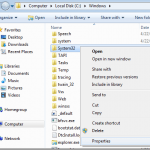
- 773
- 141
- Aileen Dylus
Wussten Sie, dass viele Dateien in Windows nicht im Besitz von Ihnen sind, auch wenn Sie der Administrator sind? Sie sind stattdessen im Besitz eines Unternehmens namens "vertrauenswürdiger Installationsprogramm". So ein wundervoller klingender Name, eh!
Das ist also die meiste Zeit kein Problem, es sei denn, Sie müssen bestimmte Systemdateien und Ordner löschen. Am Ende erhalten Sie eine Nachricht wie:
InhaltsverzeichnisSie haben keine Erlaubnis, diese Aktion auszuführen.
oder so etwas wie:
Sie benötigen eine Autorisierung von TrustedInstaller, um diese Aktion auszuführen.
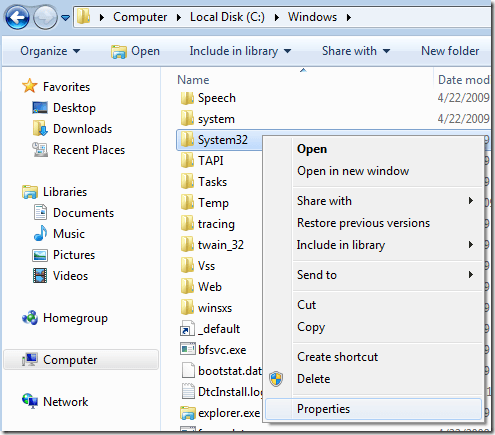
Anschließend klicken Sie auf die Sicherheit Registerkarte und dann auf die klicken Fortschrittlich Schaltfläche unten:
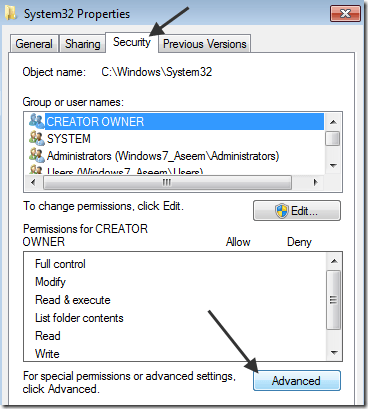
Anschließend klicken Sie auf die Eigentümer Registerkarte und nun sehen, dass der aktuelle Besitzer ist Vertrauenswürdigkeit.
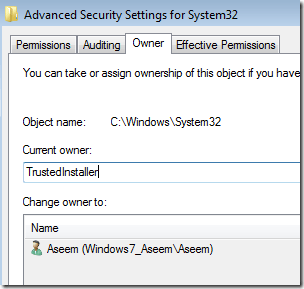
Klicken Sie nun auf die Bearbeiten (In Windows 10 ist es das Ändern Taste) Taste und wählen Sie, an wen Sie den Eigentümer ändern möchten, entweder in Ihrem Konto oder der Administratoren Gruppe. Wenn Ihr Konto ein Administratorkonto ist, würde ich vorschlagen, nur Administratoren zu wählen.
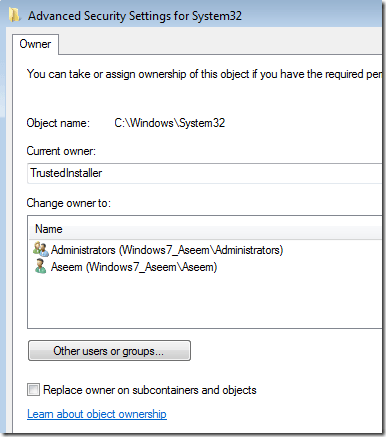
Sie können auch abhoben Ersetzen Sie den Eigentümer in Unterkontainern und Objekten Wenn Sie mehr als eine Datei in einem Ordner löschen müssen. Gehen Sie voran und klicken Sie auf OK. Jetzt sehen Sie, dass der aktuelle Eigentümer das von Ihnen ausgewählte Konto ist.
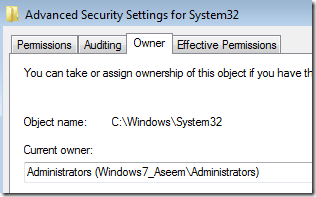
Beachten Sie, dass wenn Sie versuchen, einen gesamten Ordner mit Unterordnern usw. zu löschen, usw., Sie müssen auch auf die klicken Berechtigungen Registerkarte dann Berechtigungen ändern, Wählen Sie Administratoren oder das Konto, das Sie verwenden möchten, und überprüfen Sie dann die Ersetzen Sie alle Kinderobjektberechtigungen durch die vererbbaren Berechtigungen aus diesem Objekt.
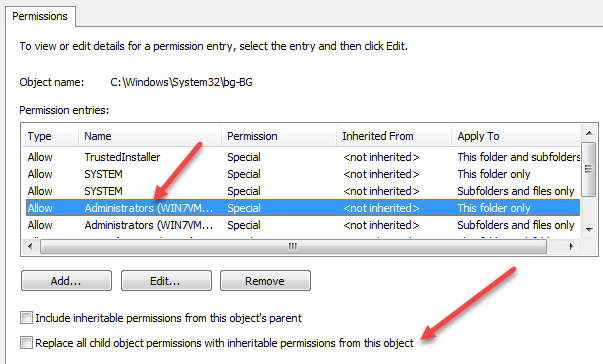
Es ist erwähnenswert, dass Sie die Berechtigungen erst ändern können.
Klicken Sie auf OK, bis Sie alle Eigenschaftenfenster geschlossen haben und zurück zum Windows Explorer -Bildschirm sind. Klicken Sie dann mit der rechten Maustaste auf den Ordner oder die Datei und wählen Sie Eigenschaften nochmal.
Klicken Sie nun auf die Sicherheit Registerkarte erneut, aber anstatt auf Fortgeschrittene zu klicken, müssen Sie auf das klicken Bearbeiten Taste.
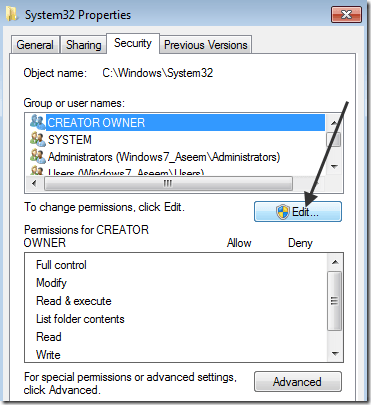
Klicken Sie nun in der Liste, für die Sie die Berechtigungen ändern möchten, auf den Benutzernamen, für den Sie auch den aktuellen Eigentümer geändert haben sollten. Wenn sich der Benutzername nicht in der Liste befindet, klicken Sie auf Hinzufügen, Geben Sie den Namen ein und klicken Sie auf OK.
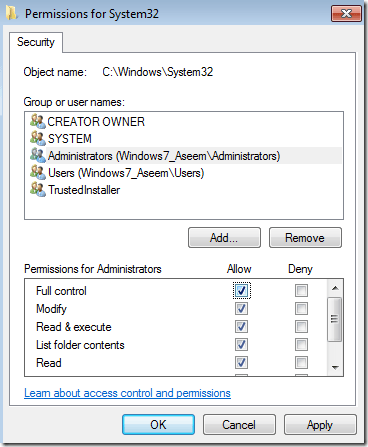
Da ich den aktuellen Eigentümer in Administratoren geändert hatte, klickte ich hier auf Administratoren und klickte dann auf das Kontrollkästchen neben Volle Kontrolle. Wenn Sie das tun, werden auch alle anderen Kästchen überprüft.
Klicken Sie einmal auf OK und dann noch einmal auf OK, um zum Windows Explorer zurückzukehren. Jetzt können Sie diese Dateien ohne UAC -Nachrichten löschen! Es sind einige Schritte, aber es funktioniert. Genießen!
- « 99 der besten Windows Freeware -Programme, von denen Sie möglicherweise nicht wissen, dass sie nicht wissen
- Windows 7/8/10 - So treten Sie einer Domain bei »

